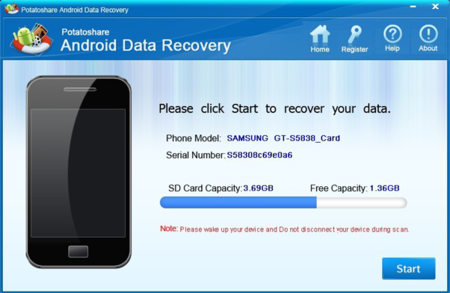Backup dan Restore ROM Android Melalui CWM Recovery
saya akan posting "Cara Backup ROM Android Melalui CWM Recovery".
Ada yang tau Backup itu apa? Backup adalah suatu cara agar bisa menyelamatkan data dengan cara menyimpan data ke tempat lain.
SementaraRestore adalah mengembalikan data yang di Backup tadi tempat asalnya/semula. Nah, jika itu adalah sebuah data tinggal di copy paste. Tapi bagaimana jika itu sebuah OS (System Operasi)? yang tentu kita ketahui tidak bisa di copy paste selain di instal ulang.
Biasanya ketika kita ingin melakukan Custom rom, Flashing, atau semacamnya yang membuat system hp berubah, maka pikiran yang muncul adalah bagaimana dengan data atau system sebelumnya ?!. Tentu kita harus menyiapkan persiapan untuk hal semacam itu.
Nah membahas hal tersebut maka dari itu artikel kali ini membahas tentang Backup dan Restore hp berbasis System Android.
Berikut Tutorialnya Cara Backup & Restorenya :
Backup
1. Pertama siapkan CWM dan menginstallnya di Android anda. Untuk yang belum tau caranya bisa Searching di Google.
2. Pastikan baterai Android anda terisi penuh atau sekurang-kurangnya 50%
3. Persiapkan SD Card, usahakan masih memiliki kapasitas yang memadai untuk melakukan backup. Ukuran ROM tidaklah sama,
tapi ketika saya melakukan backup Stock ROM ukurannya 0,9GB (HP saya Samsung Galaxy Mini
2)
Jadi usahakan SD Card anda bisa menyimpan ukuran File backup, jika sudah saya sarankan dipindahkan dulu ke PC/Laptop kalian,
Kalo bagi yang SD Cardny memiliki kapasitas yang besar tidak usah di pindahkan ke PC/Laptop.
4. Masuk ke CWM, Caranya berbeda-beda Setiap Ponsel. Ada yang bisa langsung masuk ke CWM karena bisa memakai CWM permanen, ada yang harus masuk ke recovery bawaan dulu kemudian flash CWM baru bisa masuk, karena CWM tidak bersifat permanen. Caranya bisa lihat di Google yaa..
5. Kalau sudah bisa masuk ke CWM pilih backup and restore kemudian pilih backup dan tunggu hingga prosesnya selesai
6. Jika sudah, reboot Android anda dengan memilih reboot system now dan lihat pada SD Card apakah sudah ada file backup tadi, biasanya di SDCard/clockworkmod/backup/ atau bisa juga di External SD (biasanya folder dinamai dengan tanggal melakukan backup).
Dan Jangan Pernah sobat Pindahkan folder atau file tersebut dan merubah nama(rename) Folder atau file tsb, biarkan saja pada tempat aslinya. Saran saya salin ke komputer biar aman.
Restore
Restore sangatlah mudah, masuk ke CWM lagi, setelah itu pilih Backup and Restore, pilih Restore, dan restore yang ada di folder dengan nama tanggal backup tadi.
Tinggal pilih pilih saja gak usah cari kemana-mana. ok sob sekian dulu,....semoga bermanfaat,.....
Ada yang tau Backup itu apa? Backup adalah suatu cara agar bisa menyelamatkan data dengan cara menyimpan data ke tempat lain.
SementaraRestore adalah mengembalikan data yang di Backup tadi tempat asalnya/semula. Nah, jika itu adalah sebuah data tinggal di copy paste. Tapi bagaimana jika itu sebuah OS (System Operasi)? yang tentu kita ketahui tidak bisa di copy paste selain di instal ulang.
Biasanya ketika kita ingin melakukan Custom rom, Flashing, atau semacamnya yang membuat system hp berubah, maka pikiran yang muncul adalah bagaimana dengan data atau system sebelumnya ?!. Tentu kita harus menyiapkan persiapan untuk hal semacam itu.
Nah membahas hal tersebut maka dari itu artikel kali ini membahas tentang Backup dan Restore hp berbasis System Android.
Berikut Tutorialnya Cara Backup & Restorenya :
Backup
1. Pertama siapkan CWM dan menginstallnya di Android anda. Untuk yang belum tau caranya bisa Searching di Google.
2. Pastikan baterai Android anda terisi penuh atau sekurang-kurangnya 50%
3. Persiapkan SD Card, usahakan masih memiliki kapasitas yang memadai untuk melakukan backup. Ukuran ROM tidaklah sama,
tapi ketika saya melakukan backup Stock ROM ukurannya 0,9GB (HP saya Samsung Galaxy Mini
2)
Jadi usahakan SD Card anda bisa menyimpan ukuran File backup, jika sudah saya sarankan dipindahkan dulu ke PC/Laptop kalian,
Kalo bagi yang SD Cardny memiliki kapasitas yang besar tidak usah di pindahkan ke PC/Laptop.
4. Masuk ke CWM, Caranya berbeda-beda Setiap Ponsel. Ada yang bisa langsung masuk ke CWM karena bisa memakai CWM permanen, ada yang harus masuk ke recovery bawaan dulu kemudian flash CWM baru bisa masuk, karena CWM tidak bersifat permanen. Caranya bisa lihat di Google yaa..
5. Kalau sudah bisa masuk ke CWM pilih backup and restore kemudian pilih backup dan tunggu hingga prosesnya selesai
6. Jika sudah, reboot Android anda dengan memilih reboot system now dan lihat pada SD Card apakah sudah ada file backup tadi, biasanya di SDCard/clockworkmod/backup/ atau bisa juga di External SD (biasanya folder dinamai dengan tanggal melakukan backup).
Dan Jangan Pernah sobat Pindahkan folder atau file tersebut dan merubah nama(rename) Folder atau file tsb, biarkan saja pada tempat aslinya. Saran saya salin ke komputer biar aman.
Restore
Tinggal pilih pilih saja gak usah cari kemana-mana. ok sob sekian dulu,....semoga bermanfaat,.....